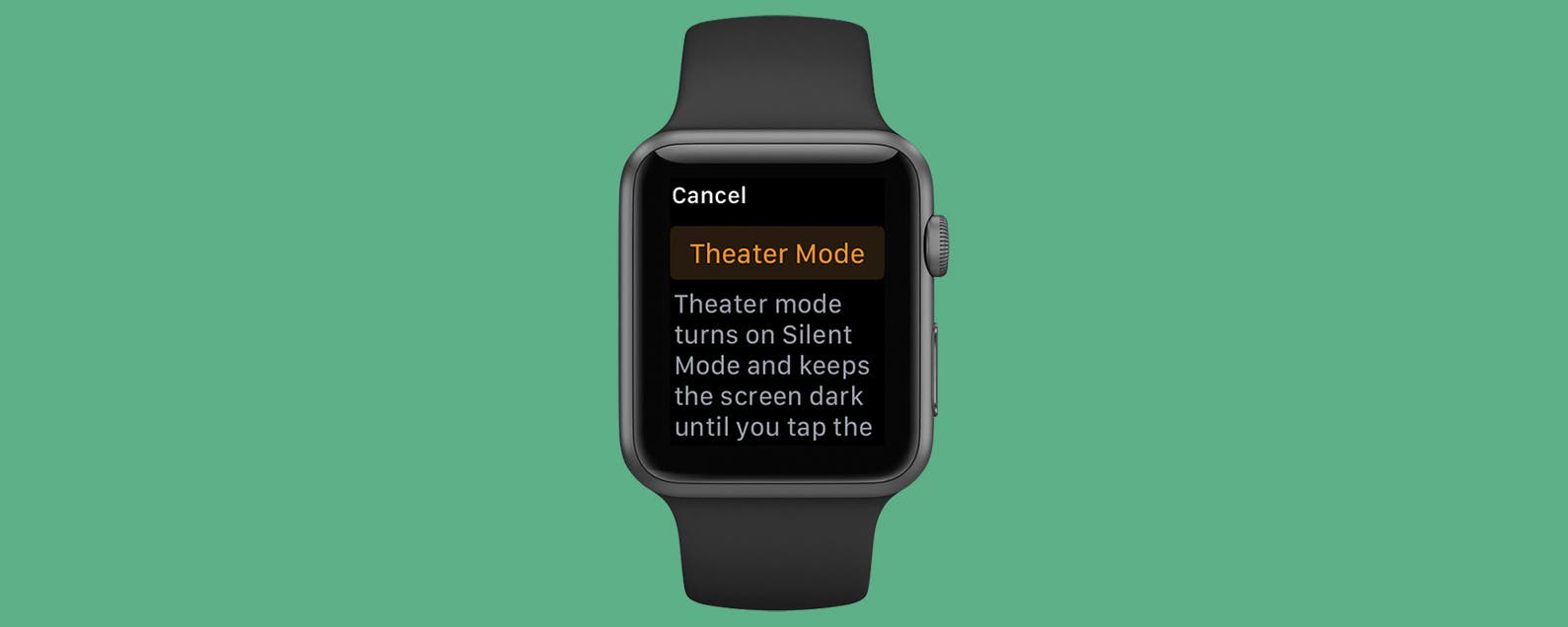Wenn ich Sie fragen würde „Was ist Ihrer Meinung nach die tiefgreifendste Marketingregel für das digitale Zeitalter?“, wäre ein starker Anwärter für Ihre Antwort wahrscheinlich die 80-20 Regel. Es besagt im Wesentlichen, dass 20 % Ihrer Marketingbemühungen für die Erstellung epischer Inhalte verwendet werden sollten. Die restlichen 80 % sollten der Werbung für diese Inhalte gewidmet werden.
Über soziale Automatisierung
In einer Welt, die jede Sekunde tonnenweise neue Inhalte produziert, soziale Automatisierung ist für jede Marke unerlässlich, um Online-Sichtbarkeit zu erlangen. Dies bedeutet, dass Marken mehr Menschen erreichen, den Umsatz steigern, eine bessere Kundenbindung bieten und letztendlich ihren Gewinn steigern können.
Viele kleine und mittelständische Unternehmen (KMU) verfügen jedoch möglicherweise nicht über die Bandbreite oder die Ressourcen, um sich das gesamte Leistungsspektrum von Social Media Automation leisten zu können.
Automatisierungsherausforderungen für KMUs
Dieses Problem ist besonders für neue Online-Geschäfte eine Herausforderung. Die meiste Zeit verbringen sie damit, epische Inhalte zu erstellen. Nach der 80-20-Regel sind das jedoch nur 20 % der geleisteten Arbeit. Idealerweise sollten sie 80 % ausgeben – dh viermal so viel Zeit und Mühe das war erforderlich, um den Inhalt zu erstellen – um ihn zu bewerben!
Das Posten Ihrer Inhalte auf Ihrer Website ist in Ordnung – und beginnt, Ergebnisse zu erzielen, wenn Sie bereits einen stetigen Besucherstrom auf Ihrer Website haben. Wenn es um neue Geschäfte geht, hat es jedoch fast keinen Wert. Neue Unternehmen müssen ihre Inhalte in ihren sozialen Kanälen veröffentlichen sobald es auf ihrer Website live ist und fang an es zu promoten.
Soziale Werbung ist ein meist bezahltes Geschäft und hängt vom Marketingbudget ab. Unser Artikel stellt jedoch eine hervorragende Lösung dar, um den ersten Teil des Problems anzugehen – nämlich Inhalte in die Social-Media-Kanäle zu bringen, sobald sie live sind.
Lösung: SNAP-Plugin für WordPress
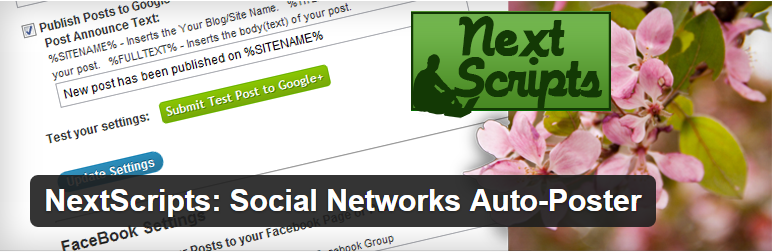
Einführung in die SNAP – Social Networks Auto-Poster-Plugin für WordPress. Dieses vom NextScripts-Team entwickelte Plugin folgt einem Freemium-Modell. Die kostenlose Version enthält fast alle Funktionen des Plugins, sodass Sie fast alles tun können, vom Posten in mehreren sozialen Netzwerken bis zum Abrufen von Kommentaren zu einzelnen Posts.
Unterstützung für soziale Netzwerke
SNAP unterstützt über 34 Social-Media-Netzwerke, darunter:
- Facebook, Twitter, LinkedIn, Google+, LinkedIn und mehr.
- Foto-Sharing-Sites wie Instagram, Pinterest, Flickr, 500px usw.
- Blogging-Portale wie Medium, Tumblr, Blogger und WordPress-kompatible Blogs.
- Aggregationsportale wie Reddit, Stumbleupon und andere
- Es unterstützt auch Mikroblogging-Dienste wie Weibo (der größte Mikroblogging-Dienst in China), LiveJournal und Telegram
- Interessanterweise unterstützt SNAP auch die Integration mit MailChimp. Wenn Sie MailChimp als Newsletter-Dienst verwenden, können Sie bei jeder Veröffentlichung eines Beitrags automatisiert E-Mails versenden – völlig freihändig!
Die kostenlose Version dieses Plugins unterstützt fast jedes andere Netzwerk. Nur wenige Netzwerke wie LinkedIn Company Pages, Google+ und Pinterest sind nur in der Premium-Version verfügbar.
Ein weiterer wichtiger Unterschied besteht darin, dass die kostenlose Version nur ein Konto pro sozialem Profil. Während dies für die meisten Unternehmen in Ordnung ist, ist es möglicherweise nicht für alle ideal. Nur wenige Blogger neigen dazu, ihre Inhalte über mehrere Social-Media-Adressen zu teilen, die sie besitzen – das häufigste Beispiel ist eine Kombination aus ihrem eigenen Profil und ihrem Online-Geschäftsprofil.
Plugin-Installation
Die Installation des SNAP-Plugins ist ein ziemlich einfacher Prozess.
- Geh ‚rüber zu WordPress Dashboard > Plugins > Neu hinzufügen
- Suchen Sie nach „Social Networks Auto-Poster“ und klicken Sie auf Jetzt installieren
- Einmal getan, aktivieren Sie die kostenlose Version des Plugins.
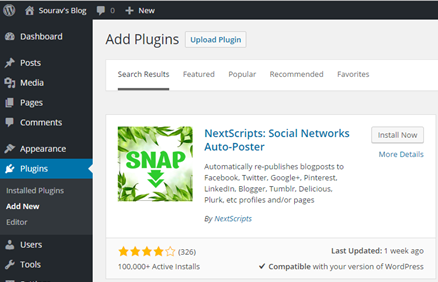
Aktivierung der Premium-Version
Die Premium-Version des Plugins kann aktiviert werden, indem Sie den behördliche Weisungen. Laden Sie das ZIP-Archiv herunter und laden Sie es manuell über das WordPress-Dashboard hoch.
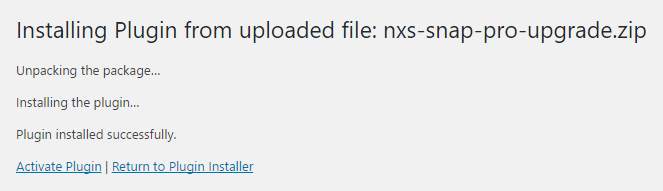
Kurz gesagt, Sie müssen:
- Melden Sie sich bei Ihrem NextScripts-Konto an
- Kopieren Sie den Lizenzschlüssel und
- Geben Sie es in den SNAP-Plugin-Einstellungen in Ihrem WordPress-Dashboard ein
Das sollte das Plugin aktivieren und Sie sollten eine Meldung wie diese erhalten:

Erkundung der SNAP-Plugin-Einstellungen
In diesem Abschnitt werden wir die verschiedenen Einstellungen des Plugins untersuchen.
1. Auto-Posting-Einstellungen
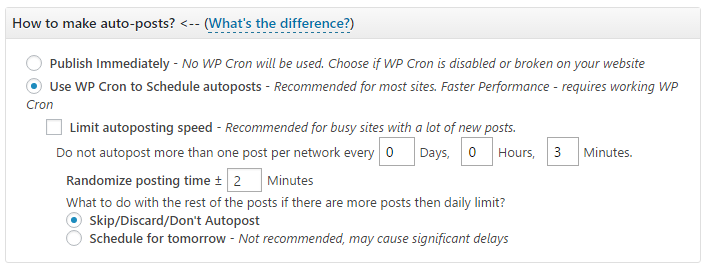
Mit dieser Einstellungsoption können Sie wählen, ob Sie Ihre Inhalte automatisch (sofort) oder asynchron über WP Cron in sozialen Netzwerken veröffentlichen möchten.
Die Verwendung von WP Cron ist die empfohlene Option, da es die Last gleichmäßig verteilt. Wenn beispielsweise jeder in Ihrem Content-Team in kurzen Abständen oder vielleicht sogar gleichzeitig Beiträge veröffentlicht, steigt die Serverlast an. Dies kann auch zu einer Ausfallzeit führen.
Wenn WP Cron aktiviert ist, kommen alle Beiträge in eine „Posting-Warteschlange“ und werden nacheinander gesendet. Dadurch werden Spitzen bei der Serverlast vermieden und Spam-Änderungen von Ihren Social-Media-Seiten verhindert.
2. Benutzerrechte
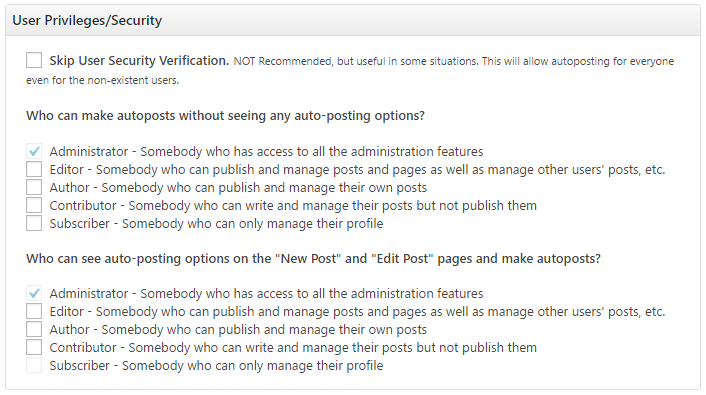
Mit dieser Option können Benutzer mit geringeren Berechtigungen die Einstellungen für die automatische Veröffentlichung ändern/auf diese zugreifen. Wenn Sie ein Team von Inhaltsautoren und Redakteuren haben, ist es normalerweise am besten, den Redakteuren oder Ihrem Social-Media-Team die entsprechenden Zugriffsrechte zuzuweisen.
3. Schnittstelle zur Auswahl von Social Media-Netzwerken
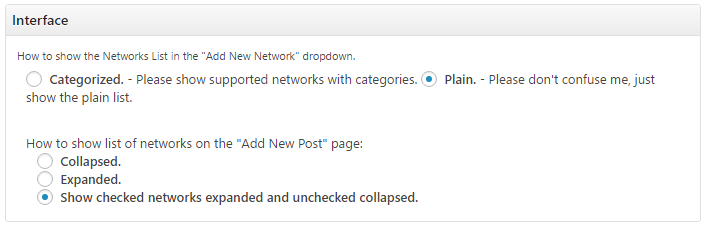
Beim Hinzufügen eines neuen sozialen Netzwerks aus den Einstellungen des Plugins sind eine ganze Reihe von sozialen Profilen verfügbar (34+ wirklich). Um uns die Auswahl des sozialen Kanals unserer Wahl zu erleichtern, hat der Entwickler die Benutzeroberfläche auf die Standardeinstellung reduziert Schlicht Modus. Wenn Sie jedoch auf eine kategorisierte Liste von Einstellungen zugreifen möchten, können Sie Kategorisiert.
4. Auto-Posting-Filter
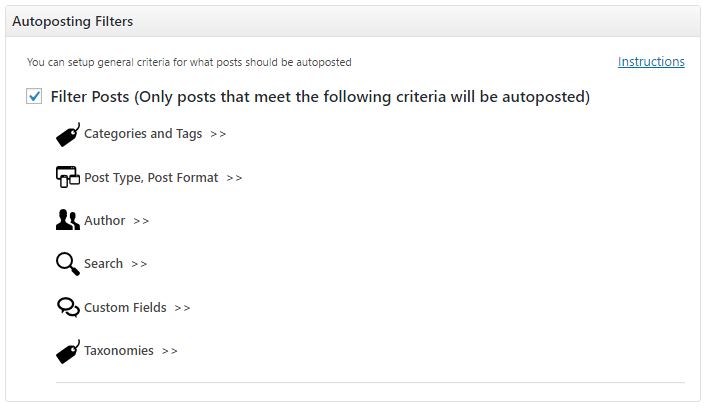
Mit dieser Option können wir auswählen, welche Art von Beiträgen die Auto-Posting-Filter durchlaufen. Sie können beispielsweise die Kategorie Sport mit „NFL“ als Tag konfigurieren, der während der Spielsaison automatisch gepostet wird.
5. URL-Verkürzer
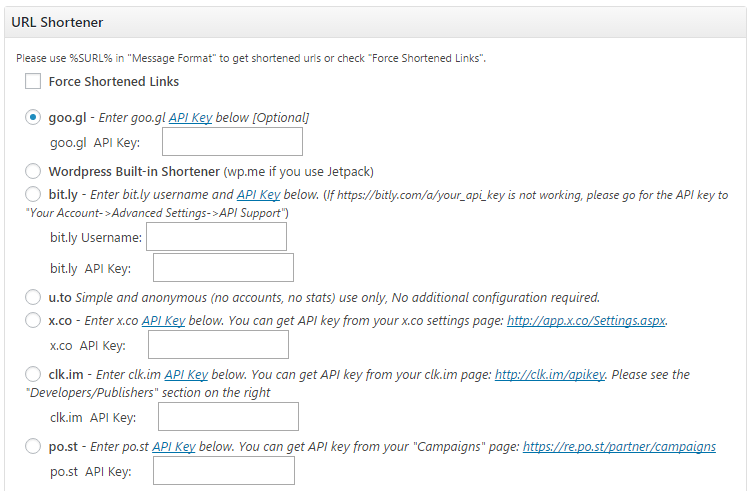
Shortlinks bilden die Grundlage für das Tracking von Linkklicks. Das SNAP-Plugin unterstützt mehrere Shortlink-Anbieter. In diesem Tutorial erfahren wir, wie man goo.gl – einen Shortlink-Dienst von Google – konfiguriert.
Um den goo.gl-Dienst zu aktivieren, muss man einen API-Schlüssel von der Google Developer Console abrufen und in das goo.gl API-Schlüssel Sektion. Beim Experimentieren mit dem Plugin habe ich festgestellt, dass Verkürzte Links erzwingen Die Option muss aktiviert sein, damit der Dienst ordnungsgemäß ausgeführt wird.
Wenn diese Optionen ausgewählt sind, scrollen Sie nach unten und wählen Sie Änderungen speichern.
6. URL-Parameter
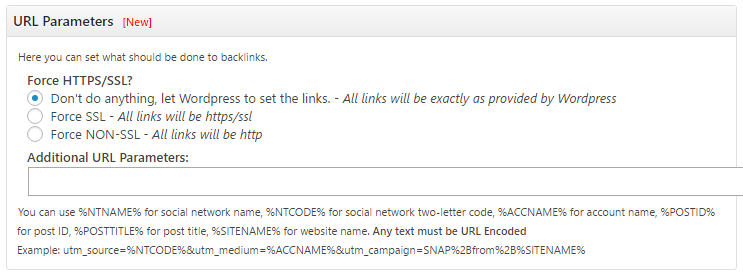
Wenn Sie noch keine Erfahrung mit Link-Tracking und -Analyse haben, lassen Sie diese Einstellungen am besten in Ruhe. Für diejenigen, die Google Analytics oder ein anderes Tracking-Tool verwenden, können Sie hier UTM-Tags verwenden, um Ihre Kampagnen effektiv zu verfolgen.
7. Auto-Hashtag
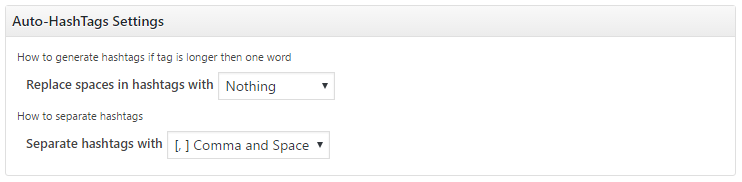
Obwohl ich diese Einstellung nicht persönlich aktiviert habe, kann sie für Fotoblogger, Bildbeiträge oder (benutzerdefinierte) Galerie-Beiträge nützlich sein.
Automatisches Posten auf Twitter konfigurieren
Wir beginnen damit, dass wir Twitter als unser soziales Netzwerk hinzufügen.
1. Zuerst gehen wir zur Seite SNAP-Einstellungen und wählen Neues Konto hinzufügen
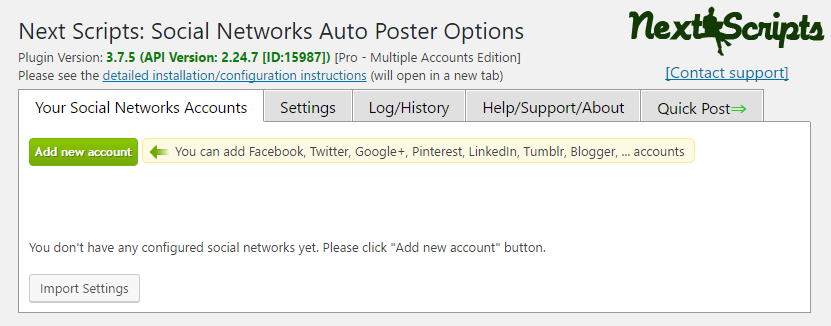
2. Ein Popup-Fenster öffnet sich, in dem wir nach unten scrollen und auswählen Twitter.
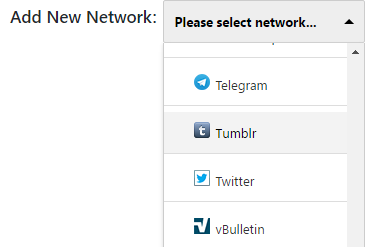
3. Dies bringt uns zum Twitter-Konfigurationsseite. Damit das SNAP-Plugin auf unserem Twitter-Account posten kann, müssen wir ihm Prozesszugriff gewähren. Dies geschieht über einen API-Schlüssel. Folgen diese Anleitung um einen API-Schlüssel in Twitter zu generieren.
4. Sobald dies erledigt ist, müssen wir die richtigen Details in das kopieren und einfügen Kontoinformation Tab und wählen Sie Update Einstellungen.
Live-Posting auf Twitter
Wir werden das Plugin nun in Aktion testen. Als erstes erstellen wir einen neuen Testbeitrag und veröffentlichen ihn. Der folgende Bildschirm ist die Standardkonfiguration des Plugins im Beitrag bearbeiten Seite.
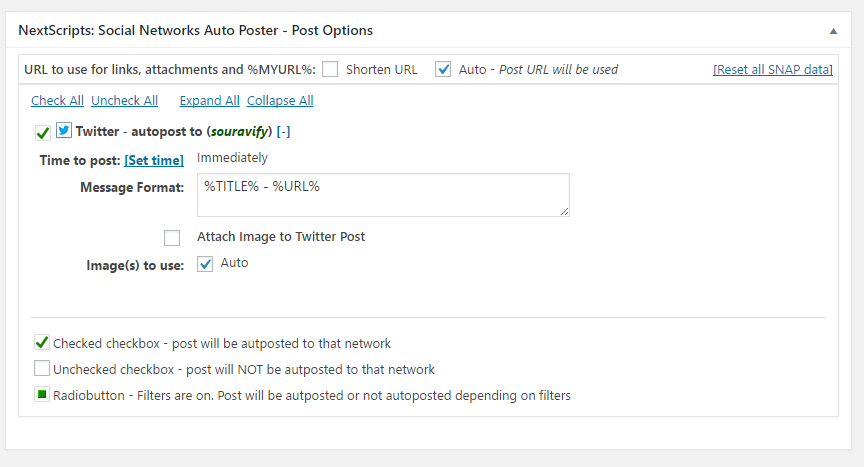
Wenn wir uns das Nachrichtenformat genauer ansehen, heißt es %TITLE% – %URL%. Diese Wörter werden Platzhalter genannt. Für jeden Beitrag werden sie durch den tatsächlichen Titel und die URL des Beitrags ersetzt. Sie können auch andere Platzhalter verwenden, indem Sie auf die Dokumentation des Plugins verweisen.
Sobald wir die Veröffentlichen Schaltfläche wird der Beitrag zur WP Cron-Auftragswarteschlange hinzugefügt und in Kürze veröffentlicht.
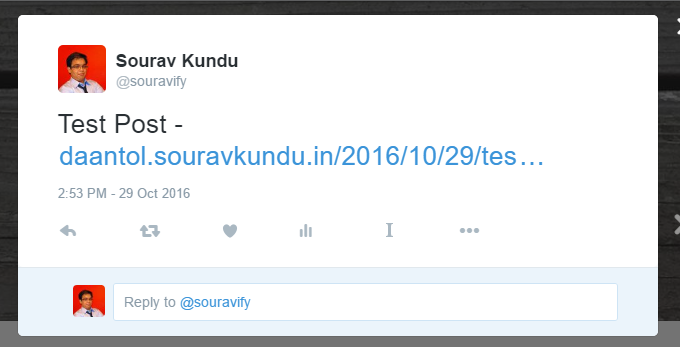
Kommentare importieren
Die nächste Funktion, die wir erkunden wollten, war der Kommentarimport. Kurz gesagt, wenn diese Funktion aktiviert ist, verfolgt das SNAP-Plugin manuell den Kommentar jedes Beitrags in den sozialen Medien und importiert ihn in stündlichen Abständen.
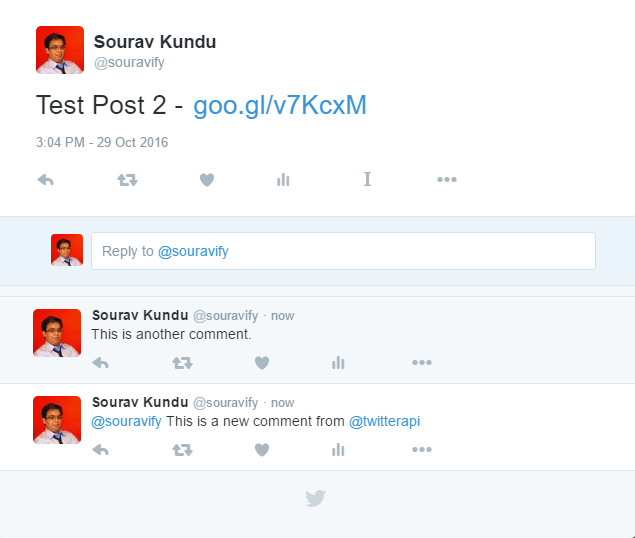
Zum Beispiel habe ich zwei Kommentare in dem Tweet gepostet, der von SNAP automatisch gepostet wurde. Der Kommentar, in dem mein Twitter-Handle erwähnt wurde, wurde automatisch unter meinem Namen in den Beitrag importiert.
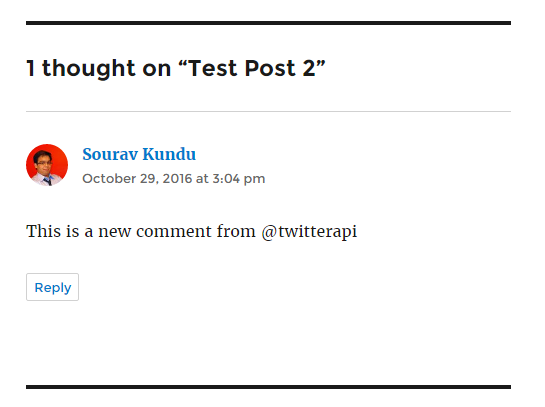
Funktionsvergleich und Preise
Die Premium-Version des Plugins bietet drei Hauptvorteile:
- Unbegrenzte Profile: Mit der Premium-Version können Sie pro sozialem Netzwerk unbegrenzt Profile/Handles hinzufügen. Dies ist besonders nützlich für Twitter- und LinkedIn-Konten.
- Geplante Beiträge: Es ist ein wichtiger Faktor für den Erfolg in den sozialen Medien, Ihre Posts so zu planen, dass sie live gehen, wenn Ihre Zielgruppe aktiv ist. Mit dieser Funktion können Sie planen, wann Ihre Beiträge live gehen.
- Verspätete Veröffentlichung: Diese Funktion ist eine einfachere Version von Scheduled Posts und ermöglicht es Ihnen, die Posts um einen festen Zeitraum zu verzögern.
- Unterstützung für soziale Netzwerke: Bestimmte Kanäle wie LinkedIn Company Pages, Google+ und Pinterest sind nur in der Premium-Version verfügbar.
Die Premium-Version des Plugins kostet 49,45 $/Jahr und wird mit unbegrenztem Support und Updates geliefert.
Abschluss
Soziale Automatisierung spielt eine wichtige Rolle beim Aufbau des Images jeder Marke oder jedes Unternehmens. Eine Sache, die die Leute jedoch aufregt, sind in der Tat automatisierte Nachrichten. Aus eigener Erfahrung ist es am abschreckendsten, einen Post oder eine Überschrift zu lesen, die nicht sorgfältig erstellt wurde.
Dies ist ein Bereich, der unsere größte Aufmerksamkeit erfordert. Das Erstellen magnetischer Schlagzeilen wirkt Wunder für Ihr Unternehmen. Daher kann die blinde Automatisierung von Posts Traffic generieren, aber die Automatisierung sorgfältig erstellter Überschriften ist viel besser.
Das SNAP WordPress-Plugin ist ein hervorragendes Werkzeug, um viele der Social-Media-Aufgaben zu automatisieren. Die Pro-Version kostet 49,95 US-Dollar pro Jahr und wird mit fortlaufenden Updates und vorrangigem Support geliefert.
Wenn Sie mehrere Formen von schriftlichen Inhalten erstellen oder aggregieren, kann SNAP Ihr ideales Social-Automation-Plugin sein.
Haben Sie die kostenlose Version von SNAP ausprobiert? Was halten Sie von der Automatisierung von Social Media und den dazugehörigen Plugins?